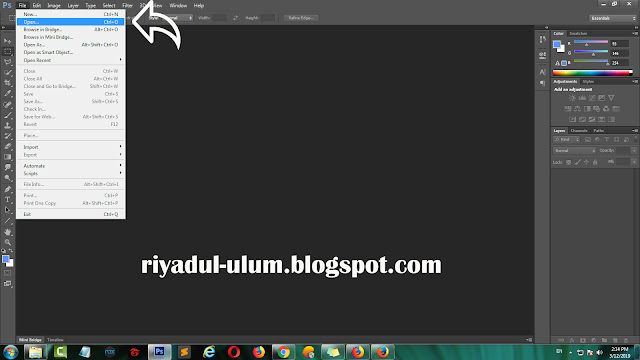Cara blur foto atau gambar dengan photoShop, jaman sudah sangat canggih dimana sekarang sudah banyak aplikasi edit foto atau gambar bertebaran, dari banyak nya apliaksi tentu ada di antara aplikasi aplikasi itu yang menempati posisi pertama dalam masalah edit foto alias aplikasi yang paling banyak digunakan oleh para master untung mengedit hasil jepretan pada kamera mereka agar lebih menarik, seperti membuat foto blur dan yang lainnya.
 |
| PHOTOSHOP |
Nah disini saya akan membagikan cara bagai mana membuat foto blur pada aplikasi PhotoShop, caranya sangat mudah teman teman hanya tinggal mengikuti cara yang saya bagikan ini dan menghafalnya.
1. Pastikan teman teman memiliki aplikasi PhotoShop pastinya.
2. Silahkan buka Aplikasi PhotoShopnya - klick menu File - Open
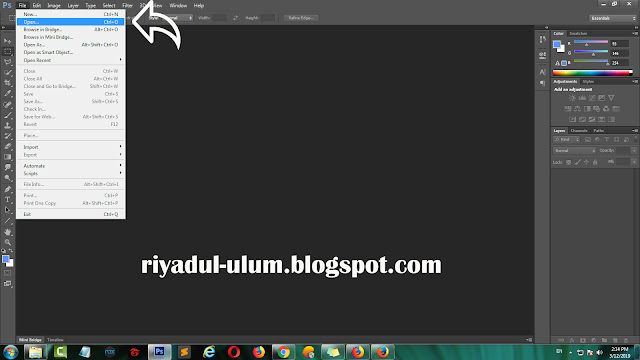 |
| KLIK OPEN |
3. Cari lokasi foto atau gambar yang akan di edit, kemudian Pilih foto dan open.
 |
| PILIH GAMBAR |
4. Nah disini saat nya meng sleksi bagian mana saja yang akan kita buat blur, disini saya akan membuat blur bagian belakang dari jendela desktop, silahkan sleksi bagiannya dengan menggunakan tool dengan menggunakan tool Polygonal Lasso Tool (L) atau dengan cara singkat tinggal klik (L).
 |
| SELEKSI GAMBAR |
5. Saatnya mengsleksi gambar, tarik garis dengan polygonal lasso tool dari bagian gambar sudut 1 ke 2 ke 3 ke 4 sampai titik garisnya bertemu kembali, jika masih bingung silahkan lihat gambar di bawah ini.
 |
| EKSEKUSI GAMBAR |
6. Karena psosisi yang akan kita buat blur adalah bagian yang diseleksi silahkan inverse dulu agar bagian yang diseleksi menjadi bagian luarnya, caranya dengan meng klik menu select lalu pilih inverse, atau dengan cara singkat SHIFT + CTRL + I
 |
| INVERSE |
7. Nah setelah itu maka bagian yang di sleksi akan berubah, lihat gambar di bawah.
 |
| SELESAI |
8. Setelah melakukan langkah langkah di atas sekarang saatnya untuk membuat foto menjadi blur, silahkan klik menu filter yang ada di atas lalu pilih blur dan gausian blur ( Filter - Blur - Gaussian Blur).
8. Akan tampil jendela baru utuk mengatus seberapa yang akan dibuat blur, silahkan atur dengan menggeser kekanan dan kekiri garus radius - fixselnya lalu klik ok.
Nah dengan begitu Proses blurpun sudah selesai silahkan simpan dengan menekan SHIFT - CTRL - ALT - S dan pilih lokasi penyimpanannya, dengan begini cara blur foto dengan menggunakan Photoshop sudah, sangat mudah bukan, teman teman hanya tinggal mengikuti cara yang ada disini, semoga bermanfaat salam luar biasa.